Prevádzame prenos údajov z platformy Android na iOS
Pri prechode z jedného smartphonu na systém Android do druhého, bežiaceho na rovnakom operačnom systéme, by nemali byť žiadne problémy s prenosom informácií. Ale čo keď sú údaje prenášané medzi zariadeniami v rôznych operačných systémoch, napríklad z Android na iOS? Je možné pohybovať bez vážnych problémov?
obsah
Prenos dát z Androidu do systému iOS
Našťastie vývojári oboch operačných systémov poskytovali možnosť prenosu informácií o používateľoch medzi zariadeniami. Na to boli vytvorené špeciálne aplikácie, ale môžete použiť niektoré metódy tretích strán.
Metóda 1: Prejdite do služby iOS
Presun do aplikácie iOS je špeciálna aplikácia vyvinutá spoločnosťou Apple, ktorá je navrhnutá na prenos údajov z platformy Android na iOS. Môžete si ho stiahnuť Google Play pre Android a AppStore pre iOS. V oboch prípadoch sťahovanie a používanie aplikácie zadarmo.
Prevezmite Presun do aplikácie iOS z trhu služby Play
Ak chcete preniesť všetky dôležité používateľské údaje týmto spôsobom, musíte splniť určité požiadavky:
- Na oboch zariadeniach musíte mať túto aplikáciu nainštalovanú.
- Verzia pre Android musí byť aspoň 4.0.
- Verzia IOS - najmenej 9;
- IPhone musí mať dostatok voľného miesta na prijímanie všetkých používateľských dát;
- Odporúča sa, aby ste batérie úplne nabili na oboch zariadeniach alebo ich nechali nabíjať. V opačnom prípade existuje riziko, že dodávka energie nebude postačovať. Dôrazne sa neodporúča prerušiť proces prenosu údajov.
- Aby ste sa vyhli nadmernému zaťaženiu internetového prenosu, odporúča sa použiť pripojenie Wi-Fi. Pre správnejší prenos je tiež žiaduce zakázať ďalšie programy, ktoré môžu používať Wi-Fi;
- Odporúča sa zapnúť režim "On Airplane" na oboch zariadeniach, pretože prenos dát môže byť prerušený aj prostredníctvom hovoru alebo prichádzajúcej SMS správy.
Po dokončení prípravnej fázy môžete prejsť priamo na prenos kontaktov:
- Pripojte obe zariadenia k sieti Wi-Fi.
- Ak na iPhone spustíte prvýkrát, vyberte možnosť "Preniesť dáta z Androidu" . Ak sa nezobrazuje ponuka obnovenia, pravdepodobne sa zariadenie predtým používalo a je potrebné obnoviť nastavenia. Len potom sa zobrazí požadované menu.
- Spustenie presunu do zariadenia so systémom iOS na zariadení so systémom Android. Aplikácia bude vyžadovať prístup k parametrom zariadenia a prístupu do súborového systému. Poskytnite im.
- Teraz musíte potvrdiť svoj súhlas s licenčnou zmluvou aplikácie v samostatnom okne.
- Zobrazí sa okno "Nájsť kód" , kde musíte kliknúť na tlačidlo "Ďalej" . Potom zariadenie Android začne hľadať prepojenie iPhone.
- Keď program nájde iPhone, na obrazovke sa zobrazí verifikačný kód. Na telefóne so systémom Android sa otvorí špeciálne okno, kde potrebujete prepísať túto kombináciu čísel.
- Teraz je potrebné poznamenať len typy údajov, ktoré je potrebné preniesť. Môžete prenášať takmer všetky informácie o používateľoch, s výnimkou aplikácií Play trhu a údaje v nich.
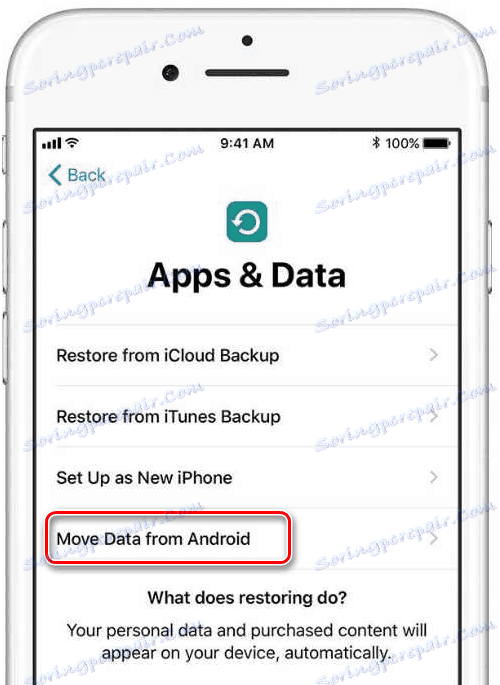


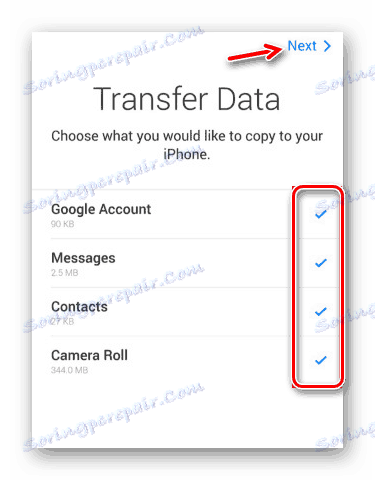
Táto metóda prenosu údajov je najvhodnejšia a správnejšia, ale nie vždy funguje normálne. Niektoré údaje v zariadení iPhone sa nemusia zobrazovať.
Metóda 2: Disk Google
Jednotka Google - ide o úložisko v cloude od spoločnosti Google, kde je možné úspešne skopírovať všetky údaje zo zariadenia so systémom Android. Na toto úložisko je možné pristupovať aj z zariadení Apple. Podstatou tejto metódy bude vytvorenie záložných kópií v telefóne a ich umiestnenie do ukladacieho priestoru Google Cloud a ich prenos do iPhone.
Napríklad v systéme Android je užitočná funkcia, ktorá vám umožňuje vytvárať záložné kópie kontaktov vo vašom telefóne. Ak z nejakého dôvodu nemôžete použiť vstavané možnosti systému, môžete použiť aplikácie tretích strán alebo používať počítač.
Ďalšie podrobnosti: Ako presunúť kontakty z Androidu do počítača
Našťastie v nových verziách systému iOS ho môžete preniesť prepojením svojho účtu Google s telefónom. Ale najprv musíte na zariadení s Androidom nastaviť synchronizáciu:
- Prejdite na položku Nastavenia .
- Potom prejdite na položku "Účty" . Namiesto samostatného parametra môžete mať špeciálny blok s pridruženými účtami. Tu je potrebné vybrať položku "Google" alebo "Synchronizovať". Ak je druhá, vyberte ju.
- Prepnite prepínač do polohy povolenej v položke "Povoliť synchronizáciu" .
- Kliknite na tlačidlo "Synchronizovať" v spodnej časti obrazovky.
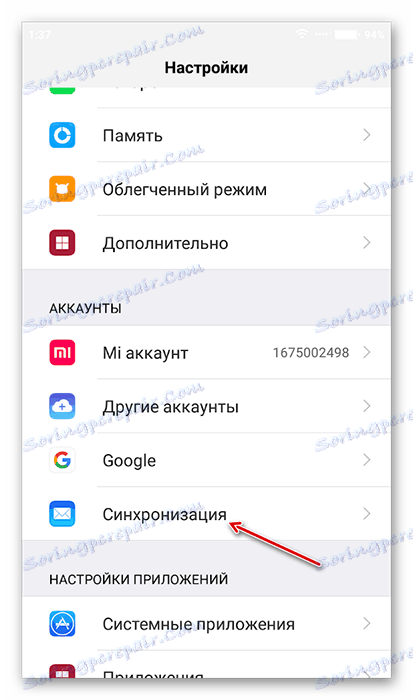
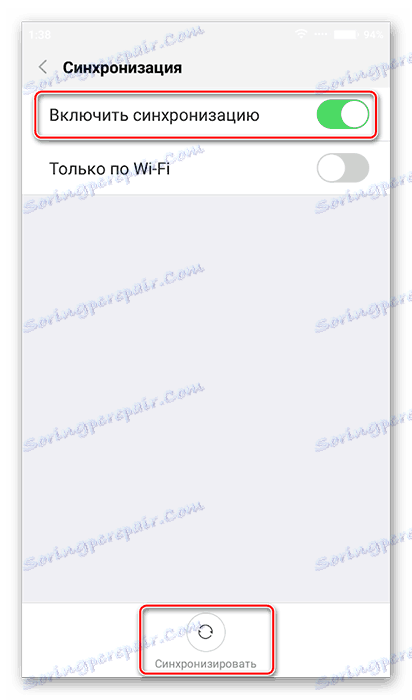
Teraz stačí prepojiť svoj účet Google s iPhone:
- V systéme iOS prejdite na položku Nastavenia .
- Nájdite položku "Pošta, adresy, kalendáre" . Choďte do toho.
- V sekcii Účty kliknite na položku Pridať účet .
- Teraz stačí zadať údaje svojho účtu Google, ktorý je viazaný na smartphone. Po synchronizácii zariadení sa v príslušných aplikáciách systému iOS môžu zobraziť kontakty, značky, poznámky a niektoré ďalšie používateľské údaje.
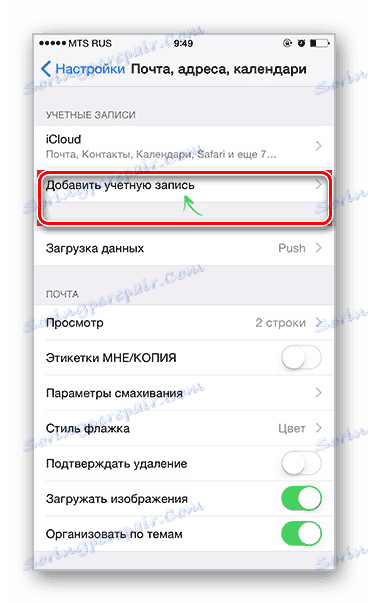
Hudba, fotografie, aplikácie, dokumenty atď. musia byť prenášané manuálne. Na zjednodušenie postupu však môžete použiť špeciálne aplikácie. Napríklad Fotky Google. Budete ju musieť stiahnuť do obidvoch zariadení a synchronizovať tak, že sa prihlásite na rovnaký účet.
Metóda 3: Prenos prostredníctvom počítača
Táto metóda zahŕňa odovzdávanie informácií o používateľoch z Androidu do počítača a ich prenos do iPhone pomocou iTunes ,
Ak prenos fotografií, hudby a dokumentov z Androidu do počítača zvyčajne nevyvoláva problémy, vzniká pri prenose kontaktov. Našťastie sa to môže stať aj niekoľkými spôsobmi a pomerne rýchlo.
Keď boli všetky údaje používateľa bezpečne prevedené do počítača, môžete začať prevádzať na iPhone:
- Pripojíme iPhone k počítaču. Android smartphone už môže byť odpojený od počítača.
- Na počítači musí byť nainštalovaný iTunes. Ak nie, sťahujte a nainštalujte z oficiálnych stránok spoločnosti Apple. Ak áno, spustite ho a počkajte, kým je zariadenie inicializované programom.
- Ako príklad zvážte, ako môžete prenášať fotografie z počítača do zariadenia iPhone. Ak chcete začať, prejdite na položku "Foto" , ktorá sa nachádza v hornej ponuke.
- Označte požadované kategórie a vyberte fotografie v "Prieskumníkovi" .
- Ak chcete aktivovať postup kopírovania, kliknite na tlačidlo "Použiť" .
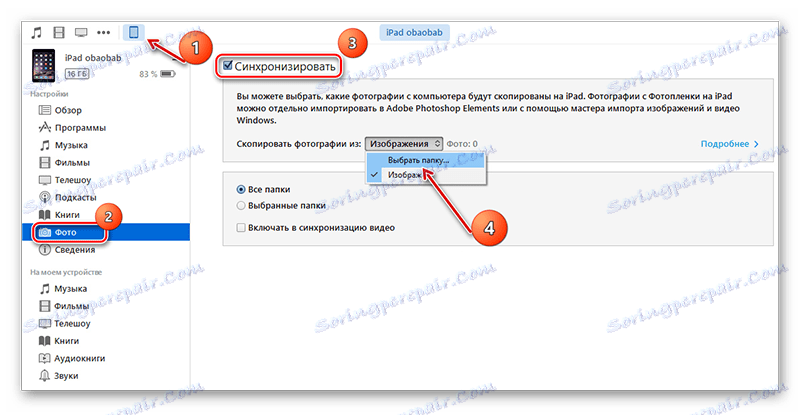
Nie je nič ťažké pri prenose používateľských dát z Androidu do iPhone. V prípade potreby sa navrhované metódy môžu kombinovať.
